- Driver Booster ของ IObit จะทำให้พีซี Windows 10 ของคุณอัปเดตด้วยเฟิร์มแวร์ล่าสุด
- คุณไม่จำเป็นต้องค้นหาเวอร์ชันที่เข้ากันได้ล่าสุดด้วยตนเองอีกต่อไป
- ซอฟต์แวร์ได้รับการปรับปรุงอย่างต่อเนื่องเพื่อรวมฮาร์ดแวร์และเฟิร์มแวร์ที่ใหม่กว่า
- หากคุณยังไม่ได้ตัดสินใจ คุณสามารถทดสอบโปรแกรมเวอร์ชันฟรีก่อนอัปเกรดได้

- ดาวน์โหลด DriverFix ได้ฟรีทันที (ดาวน์โหลดที่ปลอดภัย)
- เปิดโปรแกรมและกดปุ่ม สแกน ไอคอน
- รอให้การสแกนเสร็จสิ้นและเริ่มติดตั้งไดรเวอร์ที่จำเป็น
- ดาวน์โหลด DriverFix สำเร็จแล้วโดย 0 ผู้อ่านในเดือนนี้
คุณอาจพบปัญหามากมายที่เกิดจากไดรเวอร์ที่ล้าสมัยใน Windows 10 และ วิธีแก้ปัญหาในการค้นหาและอัปเดตคือ IObit ไดรเวอร์ Booster Driver.
Driver Booster ได้รับการอัปเดตเพื่อรองรับ Windows 10 อย่างสมบูรณ์ ดังนั้นตอนนี้คุณจึงสามารถใช้เพื่อค้นหาไดรเวอร์ที่ล้าสมัยได้อย่างปลอดภัย
Driver Booster พัฒนาโดย IObit ทำให้เข้ากันได้กับระบบปฏิบัติการ Windows 10 พร้อมกับคุณสมบัติใหม่อื่นๆ
ซอฟต์แวร์เวอร์ชันล่าสุดจะปกป้องพีซีของคุณจากความล้มเหลวของฮาร์ดแวร์ ข้อขัดแย้ง และแก้ไขปัญหาการขัดข้องของระบบที่ล้าสมัย คนขับ ปัญหา
ตรวจจับไดรเวอร์เก่าด้วยการคลิกง่ายๆ และอัปเดตทั้งหมดพร้อมกันได้ง่ายๆ ด้วยโปรแกรมที่ยอดเยี่ยมนี้ เมื่อเทียบกับตัวอัปเดตไดรเวอร์อื่น ๆ IObit Driver Booster จะปรับปรุงประสิทธิภาพของพีซีของคุณด้วย
ใช้ Drive Booster เพื่อตรวจหาและอัปเดตไดรเวอร์ Windows สำหรับส่วนประกอบฮาร์ดแวร์เพิ่มเติม เนื่องจากมีฮาร์ดแวร์เพิ่มเติมในรายการไดรเวอร์
เวอร์ชันล่าสุดยังช่วยเพิ่มความเร็วในการดาวน์โหลดและอัปเดตไดรเวอร์อีกด้วย นี่คือการปรับปรุงอื่น ๆ ที่ออกโดย IObit:
- ตัวเลือกสำรองไดรเวอร์และปิดและรีสตาร์ท
- แก้ไขข้อผิดพลาดที่พบในรุ่นเก่า
- กระบวนการระบุการทดสอบ WHQL สำหรับไดรเวอร์ที่รองรับทั้งหมด
- ฟังก์ชันความคิดเห็นของผู้ใช้ได้รับการปรับปรุง
IObit Driver Booster คืออะไร?
IObit Driver Booster เป็นซอฟต์แวร์ที่จะสแกนฮาร์ดแวร์ของคอมพิวเตอร์ของคุณและเป็นไดรเวอร์สำหรับเวอร์ชันใหม่ล่าสุดที่มีให้
ซอฟต์แวร์จะคำนึงถึงความเข้ากันได้ของระบบ และรายการไดรเวอร์จะได้รับการอัปเดตอย่างต่อเนื่องด้วยผลิตภัณฑ์ล่าสุดจากผู้ผลิตทันทีที่ออก
ซอฟต์แวร์นี้ใช้งานง่าย ดาวน์โหลด ติดตั้ง และใช้งานง่าย คุณมีตัวเลือกในการลงรายละเอียดที่ซับซ้อนมากขึ้นหากต้องการ หรือคุณสามารถใช้อินเทอร์เฟซที่ตรงไปตรงมาก็ได้
ตามที่ระบุไว้ก่อนหน้านี้ ตัวอัปเดตไดรเวอร์จะตรวจสอบให้แน่ใจว่าไม่มีปัญหาที่เกี่ยวข้องกับความเข้ากันได้ และอุปกรณ์ของคุณทำงานได้ตามที่ควรจะเป็น
IObit Driver Booster มาใน 2 เวอร์ชัน หนึ่งที่ฟรีอย่างสมบูรณ์และทำสิ่งพื้นฐานและรุ่นโปรที่มีฟีเจอร์มากมาย
IObit Driver Booster ฟรี มีคุณสมบัติดังต่อไปนี้:
- ระบุไดรเวอร์ที่ล้าสมัยโดยอัตโนมัติ
- ดาวน์โหลดและอัปเดตไดรเวอร์ที่ล้าสมัยได้ด้วยคลิกเดียว
IObitไดรเวอร์ Booster Pro มีตัวเลือกมากขึ้น:
- ระบุไดรเวอร์ที่ล้าสมัยโดยอัตโนมัติ
- ดาวน์โหลดและอัปเดตไดรเวอร์ที่ล้าสมัยได้ด้วยคลิกเดียว
- รองรับอุปกรณ์ฮาร์ดแวร์เพิ่มเติม
- มีลำดับความสำคัญในการอัปเดตไดรเวอร์ที่ล้าสมัย
- สำรองไดรเวอร์สำหรับการกู้คืนที่ปลอดภัย
- ดาวน์โหลดและอัปเดตไดรเวอร์เร็วขึ้นสูงสุด 300%
- การเพิ่มประสิทธิภาพฮาร์ดแวร์
- การปรับปรุงอัตโนมัติ
- การสนับสนุนด้านเทคนิคฟรี
นี่คือการเปรียบเทียบกับ Driver Booster เวอร์ชัน Pro ในกรณีที่คุณอาจต้องการตัวเลือกเหล่านี้
อย่างที่คุณเห็น เวอร์ชันฟรีจะระบุและอัปเดตไดรเวอร์เก่า แต่ก็แค่นั้นแหละ หากคุณกำลังมองหาสิ่งนั้น เราขอแนะนำให้ใช้เวอร์ชันฟรี
อย่างไรก็ตาม รุ่น Pro รองรับอุปกรณ์ฮาร์ดแวร์มากขึ้นและสำรองข้อมูลของคุณในกรณีฉุกเฉิน คุณจะสามารถดาวน์โหลดไดรเวอร์ได้ในอัตราที่เร็วขึ้น
นอกจากนี้ เวอร์ชัน Pro จะอัปเดตไดรเวอร์ของคุณโดยอัตโนมัติ เพิ่มประสิทธิภาพอุปกรณ์ของคุณ และให้การสนับสนุนด้านเทคนิคฟรีทุกวันตลอด 24 ชั่วโมงตามความต้องการ
ฉันจะอัปเดตไดรเวอร์โดยใช้ Driver Booster ได้อย่างไร
- เปิด ไดรเวอร์ Booster Driver.
- ในเมนูหลักของโปรแกรม ให้กด สแกน.
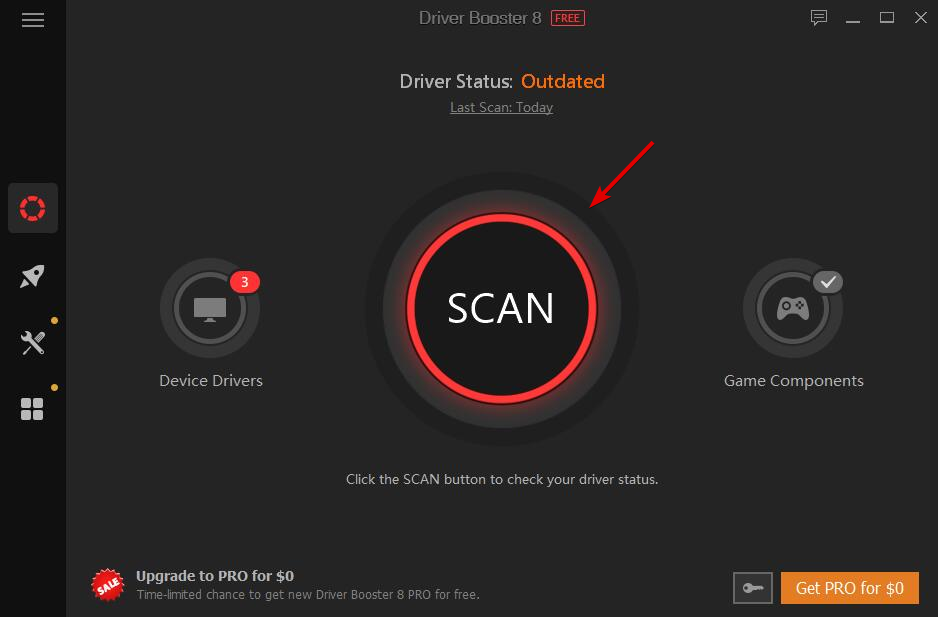
- รอให้ซอฟต์แวร์สแกนเสร็จ
- หลังจากเสร็จสิ้น จะแสดงการอัปเดตไดรเวอร์ที่มีอยู่ทั้งหมด
- กด อัพเดทตอนนี้หรือเลือก อัพเดท บนไดรเวอร์ที่คุณต้องการอัปเดต
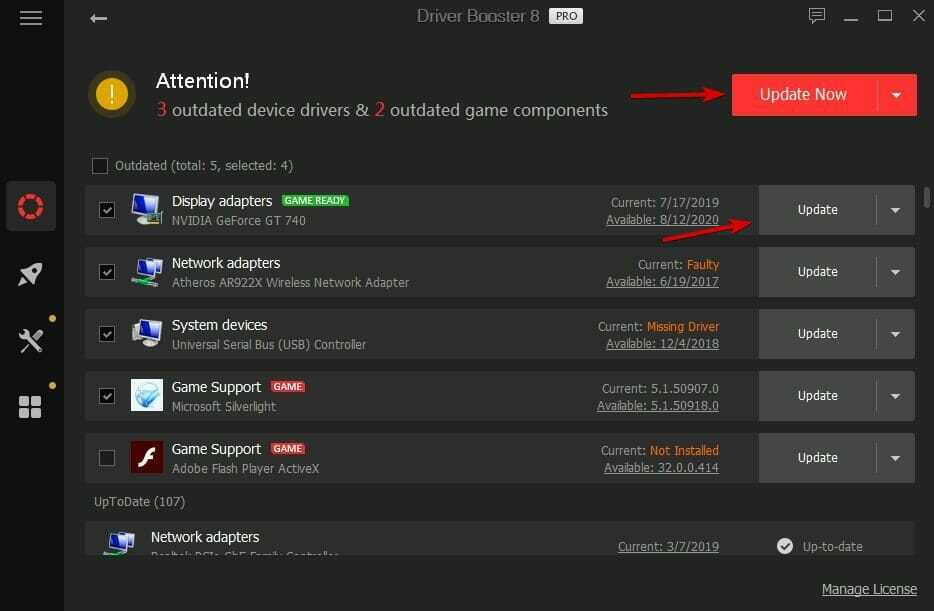
- สิ่งที่คุณต้องทำคือรอให้อุปกรณ์ของคุณเสร็จสิ้นกระบวนการ
สิ่งหนึ่งที่คุณต้องระวัง และที่ IObit ใจดีพอที่จะชี้ให้เห็นก็คือ ฟรี โปรแกรม Driver Booster รองรับโดยการโฆษณา ดังนั้นคุณจะเห็นโฆษณาพร้อมข้อเสนอและการขายที่นี่และ ที่นั่น
ซึ่งหมายความว่าอาจเสนอให้ติดตั้งโปรแกรมของบุคคลที่สาม เช่น แถบเครื่องมือ หรือแม้แต่เปลี่ยนเครื่องมือค้นหาเริ่มต้นของคุณ
ดังนั้นควรระมัดระวังในการติดตั้ง นอกเหนือจากนั้น Driver Booster เวอร์ชันฟรีจะสร้างสิ่งมหัศจรรย์ให้กับระบบปฏิบัติการ Windows ของคุณ
รักษา Windows 10 ของคุณให้สะอาดและเหมาะสม นี่มัน รายการที่ยอดเยี่ยมของตัววิเคราะห์พื้นที่ดิสก์ที่ดีที่สุด ให้ท่านได้เลือกชมและเลือกตามความต้องการของท่าน
เราหวังว่าบทความนี้จะช่วยให้คุณมีความคิดที่ดีขึ้นว่า Driver Booster คืออะไรและทำงานอย่างไร รู้สึกอิสระที่จะให้ข้อเสนอแนะเกี่ยวกับเรื่องในส่วนความคิดเห็นด้านล่าง
 ยังคงมีปัญหา?แก้ไขด้วยเครื่องมือนี้:
ยังคงมีปัญหา?แก้ไขด้วยเครื่องมือนี้:
- ดาวน์โหลดเครื่องมือซ่อมแซมพีซีนี้ ได้รับการจัดอันดับยอดเยี่ยมใน TrustPilot.com (การดาวน์โหลดเริ่มต้นในหน้านี้)
- คลิก เริ่มสแกน เพื่อค้นหาปัญหาของ Windows ที่อาจทำให้เกิดปัญหากับพีซี
- คลิก ซ่อมทั้งหมด เพื่อแก้ไขปัญหาเกี่ยวกับเทคโนโลยีที่จดสิทธิบัตร (ส่วนลดพิเศษสำหรับผู้อ่านของเรา)
Restoro ถูกดาวน์โหลดโดย 0 ผู้อ่านในเดือนนี้


![วิธีอัปเดตไดรเวอร์แท็บเล็ต Huion [คู่มือฉบับเต็ม]](/f/8f87135dd0838fdf3a029b753ddb7223.jpg?width=300&height=460)